אם אתה אוהב ש-Windows 8 יאתחל ישירות לשולחן העבודה ויעקוף את סביבת Metro Apps, פשוט עקוב אחר השלבים הקלים למטה כדי לעשות זאת.
שלב: צור משימת לוח זמנים חדשה כדי לאתחל ישירות לשולחן העבודה.
(צפו במדריך זה ב יוטיוב).
כיצד ליצור משימה מתוזמנת חדשה ב-Windows 8.
1. מקש ימני אצל המסך פינה שמאלית תחתונה ומהתפריט המוקפץ, בחר "ניהול מחשב".
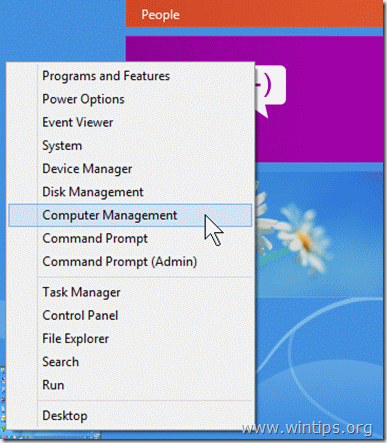
2. כאשר "ניהול מחשבים" מופיע, בחר "מתזמן משימות" משמאל ולאחר מכן לחץ על "צור משימה בסיסית" בצד ימין.
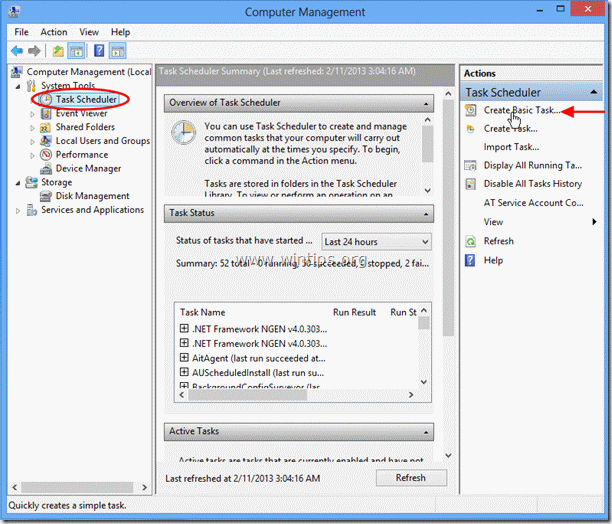
3. במסך הראשון של אשף המשימות הבסיסיות, הקלד שם למשימה זו: למשל. הצג את שולחן העבודה, ובחר "הַבָּא”.
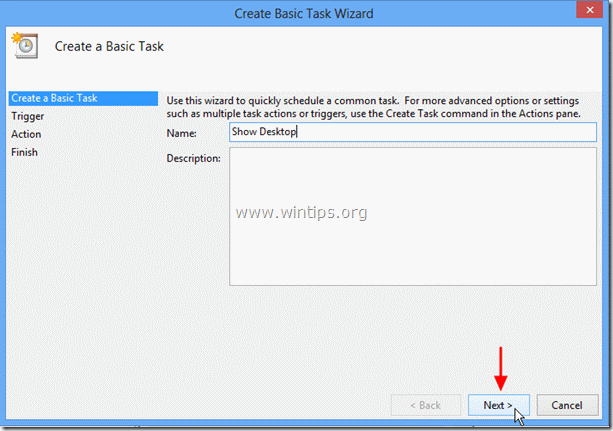
4. עבור Task Trigger, בחר "כשאני נכנס" ולאחר מכן הקש "הַבָּא”
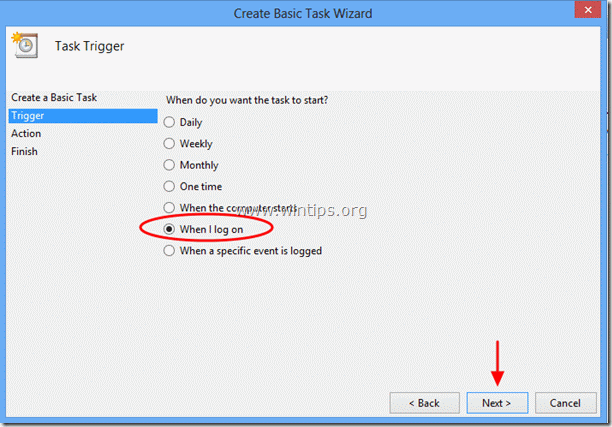
5. לפעולה, בחר "התחל תוכנית" ולחץ על "הַבָּא”.
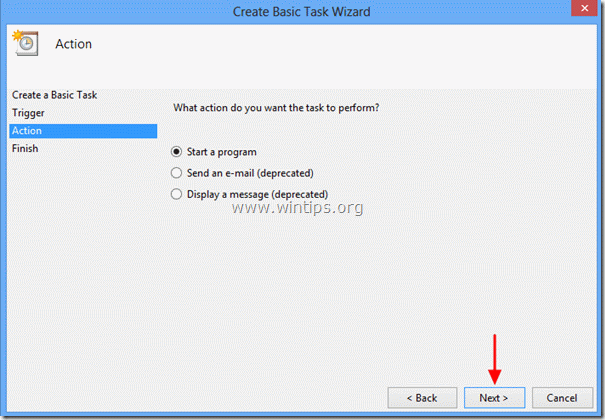
6. בתיבת Program/script, הקלד explorer.exe ולחץ על "הַבָּא”.
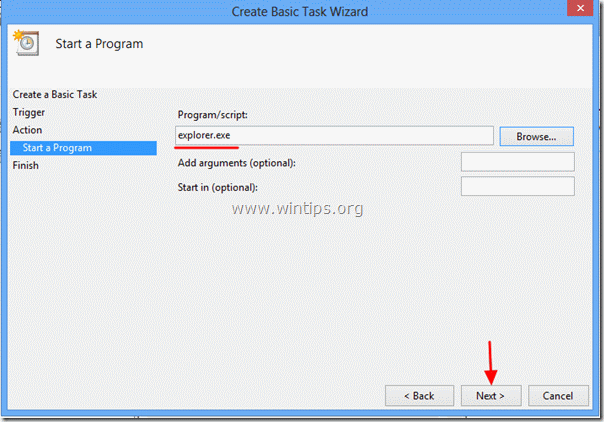
7. ללחוץ "סיים" וסגור את כל החלונות הפתוחים.
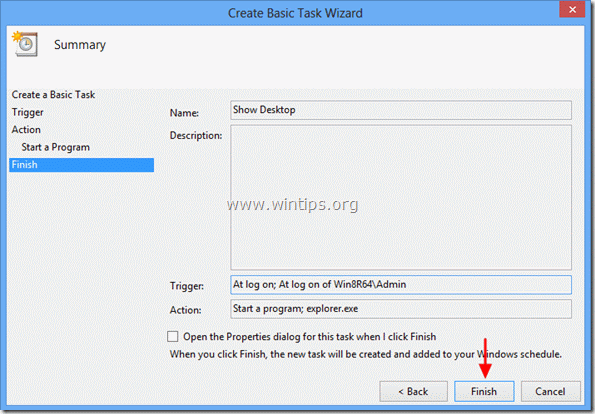
הודעה: אם בבעלותך מחשב נייד, לחץ פעמיים כדי לפתוח את המשימה החדשה שנוצרה ו
לך ל "תנאים" בכרטיסייה ובטל את הסימון של "עצור אם המחשב עובר לסוללה" אפשרות.
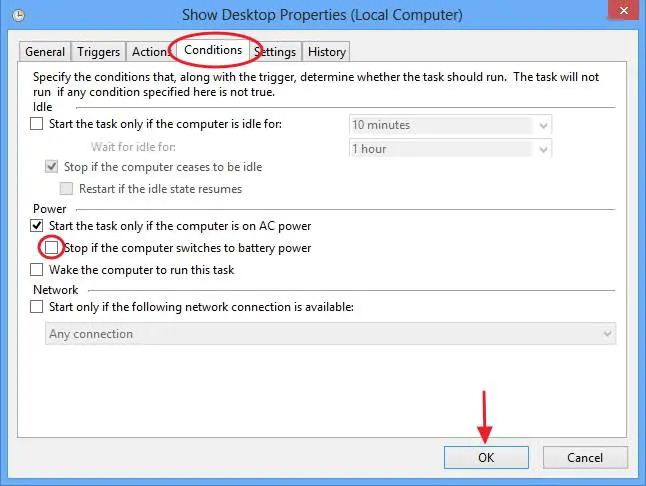
מעתה ואילך, בפעם הבאה שתיכנס, Windows ייפתח ישירות לשולחן העבודה שלך.
*אם אתה אוהב את הפוסט הזה אנא השאר את התגובה שלך.
וואו! אני מאוד נהנה מהתבנית/נושא של האתר הזה. זה פשוט, אך יעיל. הרבה פעמים קשה להגיע ל"איזון המושלם" הזה בין ידידותיות למשתמש למראה ויזואלי. אני חייב לומר שעשית עבודה מדהימה עם זה. מוֹדָעָה…